chassi de ACX7024 e ACX7024X
Painel de gerenciamento sobre roteadores de ACX7024 e ACX7024X
O painel de gerenciamento de roteadores ACX7024 e ACX7024X está localizado na frente do roteador, juntamente com as portas de interface. A Figura 1 mostra os componentes do painel de gerenciamento em um roteador ACX7024 e ACX7024X .
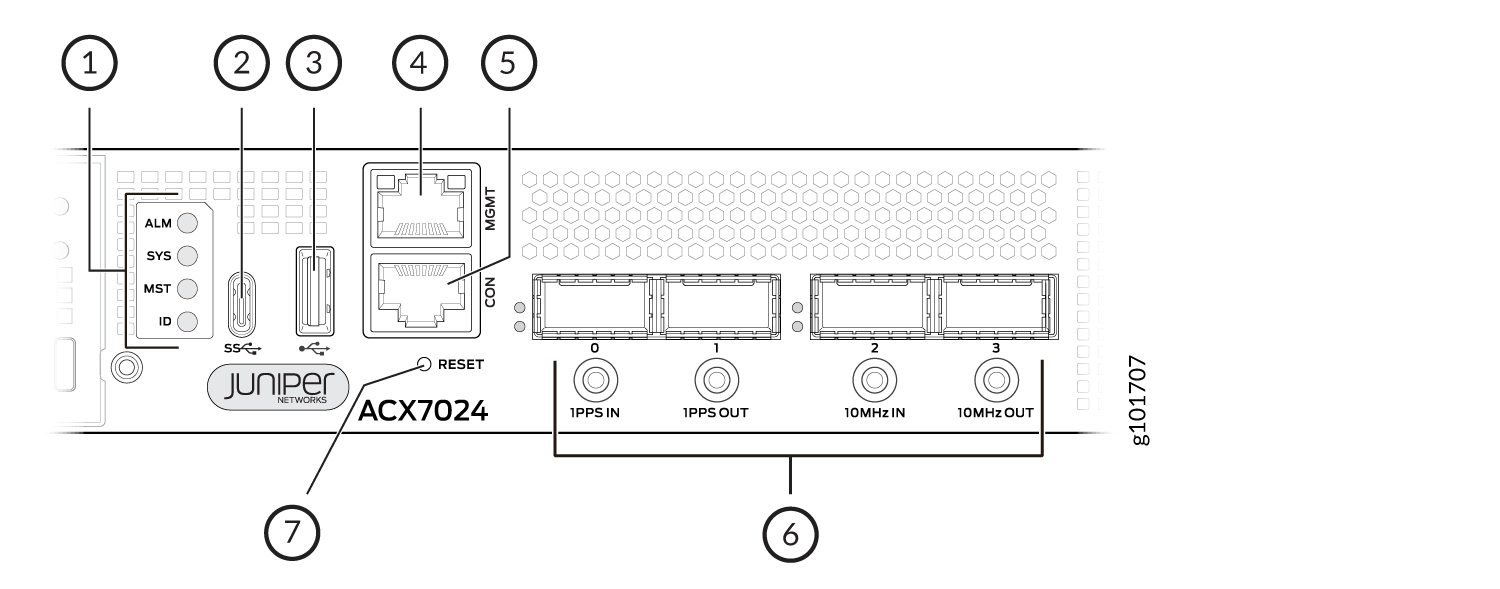 de ACX7024 e ACX7024X
de ACX7024 e ACX7024X
|
1
—
Status LEDs |
5
—
Porta de console (CON) |
|
2
—
Porta USB Tipo C |
6
—
Portas de conector GPS SMB de 1-PPS e 10 MHz |
|
3
—
Porta USB Tipo A |
7
—
Botão Redefinir (RESET) |
|
4
—
Porta de gerenciamento (MGMT) |
O painel de gerenciamento em um roteador ACX7024 e ACX7024X exibe o número do produto do roteador e consiste nos seguintes componentes:
-
LEDs de status — ALM, SYS, MST e ID LEDs.
-
Porta USB Tipo C para suporte externo ao dongle GNSS. Os roteadores ACX7024 e ACX7024X oferecem suporte ao receptor GNSS externo Furuno TB-1. Para saber como conectar um roteador de ACX7024 ou ACX7024X a um receptor Furuno TB-1 GNSS, consulte o suporte a clock grand master usando receptor GNSS externo para ACX7024.
-
Porta USB Tipo A para atualizações de imagem.
-
Porta de gerenciamento (MGMT) — porta 10/100/1000BASE-T que usa um conector RJ-45 para se conectar a um dispositivo de gerenciamento para gerenciamento fora de banda.
-
Portas de conector SMB que oferecem suporte a dispositivos de temporizações de 1-PPS e 10 MHz.
-
Porta de console (CON) — usa um conector RJ-45 para se conectar a um dispositivo de gerenciamento de console. Além disso, você pode usar a porta CON como porta de hora do dia (TOD) de GPS. Para se conectar ao console e a um dispositivo TOD simultaneamente, você deve usar um cabo de separação.
Nota:Se você se conectar ao console e a um dispositivo TOD simultaneamente usando um cabo breakout, certifique-se de não ter configurado a
log-out-on-disconnectdeclaração no nível hierárquico[edit system ports console]. -
Reinicie o botão (RESET) para redefinir o roteador.
LEDs de porta de gerenciamento em roteadores de ACX7024 e ACX7024X
Os roteadores ACX7024 e ACX7024X têm uma porta de gerenciamento que tem LEDs separados para indicar o status do link e a atividade do link. A porta está localizada no painel de gerenciamento e é rotulada como MGMT. A Figura 2 mostra a localização dos LEDs.
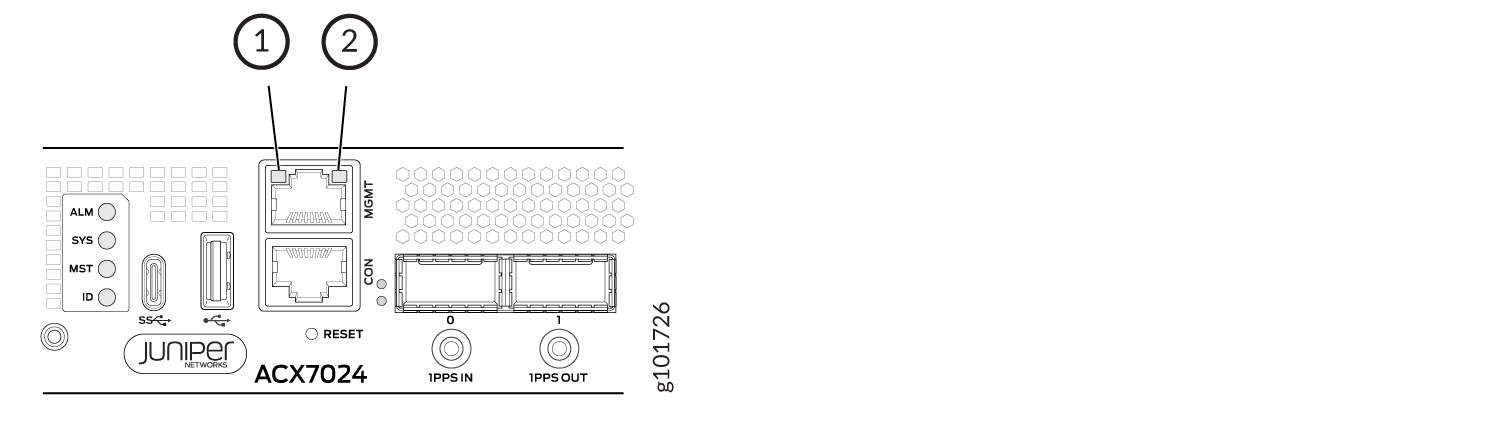
-
LED de atividade de enlace
-
Status LED
A Tabela 1 descreve os LEDs de porta de gerenciamento RJ-45 em roteadores ACX7024.
| LED |
Cor |
Estado |
Descrição |
|---|---|---|---|
| LED de atividade de enlace |
Apagado |
Desativado |
Nenhum link está estabelecido. |
| Verde |
Piscando |
Um link está estabelecido, e há atividade de enlace. |
|
| Status LED |
Apagado |
Desativado |
Nenhum link está estabelecido ou a velocidade da porta é de 10 Mbps. |
| Amarelo |
Em constante |
A velocidade da porta é de 100 Mbps. |
|
| Verde |
Em constante |
A velocidade da porta é de 1 Gbps. |
Painel de portas sobre roteadores de ACX7024 e ACX7024X
Você pode configurar as portas de ACX7024 e ACX7024X em interfaces de 100GbE ou 25GbE da seguinte forma:
-
Quatro portas de 100GbE (portas de 0 a 3) que oferecem suporte a transceptores quad small form factor plugáveis 28 (QSFP28). Você pode canalizar essas portas em quatro interfaces de 25 Gbps usando cabos de separação e configuração de canalização. Essas portas também oferecem suporte a velocidade de 40 Gbps, quando você usa enlaces ópticos QSFP+. Você pode canalizar essas portas de 40 Gbps em quatro interfaces de 10 Gbps usando cabos breakout e configuração de canalização.
-
Vinte e quatro portas de 25GbE (portas de 4 a 27) que operam a velocidade de 25 Gbps com transceptores de pequeno porte plugáveis 28 (SFP28), velocidade de 10 Gbps com transceptores SFP+ ou velocidade de 1 Gbps com transceptores SFP.
Nota:Se você configurar o protocolo de tempo de precisão (PTP), nenhuma interface será criada para a porta 27 e a porta será desativada.
Para obter mais informações sobre configurações de porta válidas em roteadores ACX7024 e ACX7024X, consulte o Port Checker Tool.
A Figura 3 mostra o painel de portas em um roteador de ACX7024 e ACX7024X .
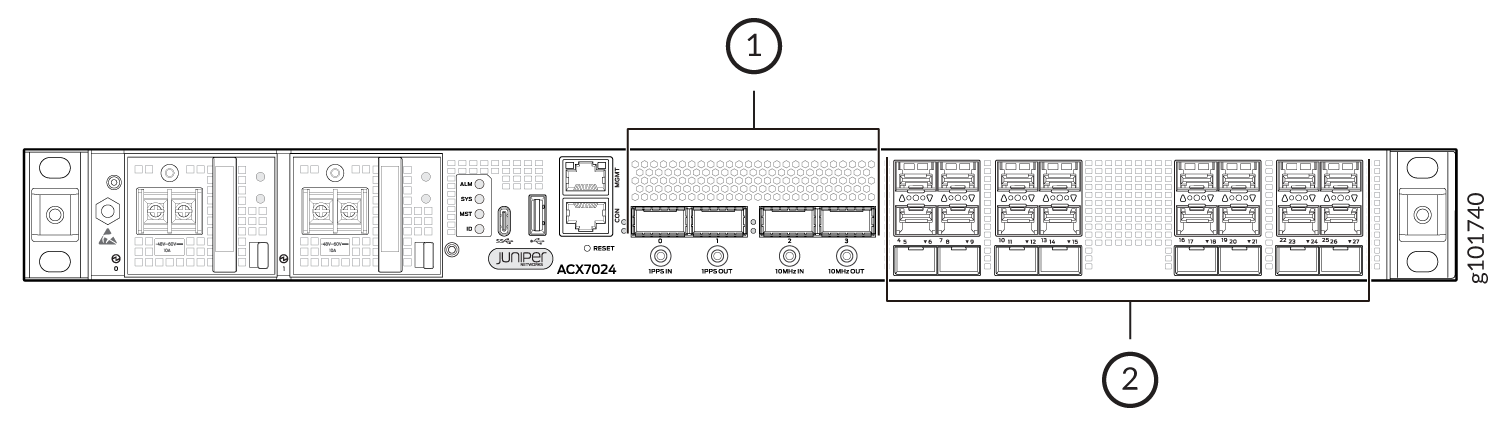
|
1
—
Quatro portas QSFP28 de 100GbE
|
2
—
Vinte e quatro portas SFP28 de 25GbE/10GbE/1GbE
|
LEDs de porta de rede em roteadores de ACX7024 e ACX7024X
Cada porta de rede ACX7024 e ACX7024X tem um único LED para indicar o status do link, a atividade no link ou uma condição de falha. A Figura 4 e a Figura 5 mostram a localização dos LEDs em um roteador de ACX7024 e ACX7024X .
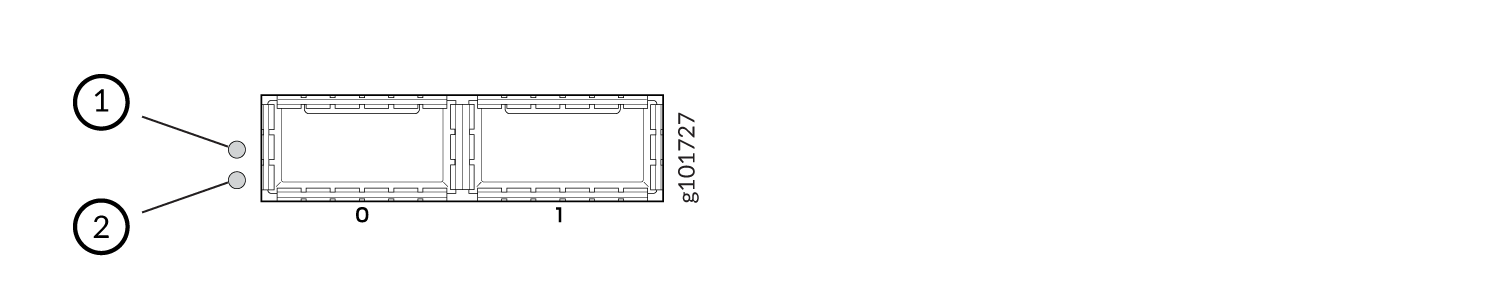 de porta QSFP28
de porta QSFP28
|
1
—
LED de porta esquerda |
2
—
LED de porta direita |
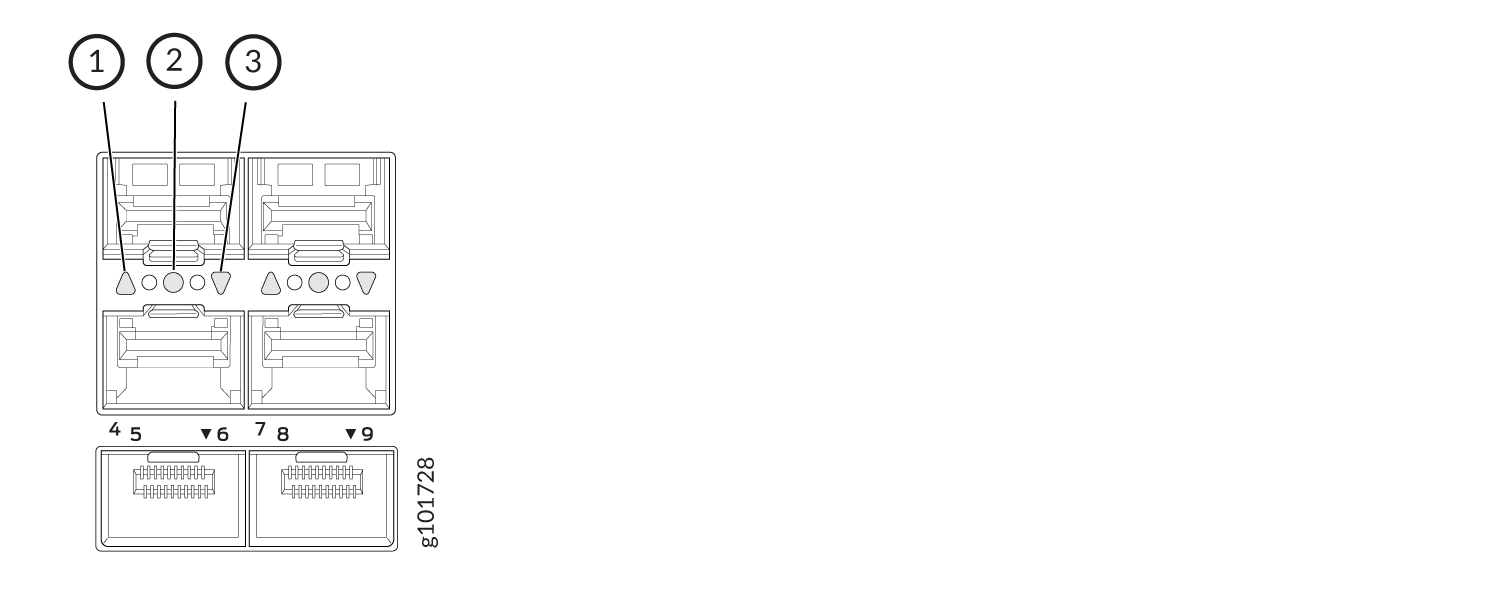 de porta SFP28
de porta SFP28
|
1
—
LED de porta superior |
3
—
LED de portas inferiores |
|
2
—
LED de porta média |
A Tabela 2 descreve as LEDs de porta de rede nos roteadores ACX7024 e ACX7024X , suas cores e estados e o status que eles indicam.
| Cor de LED |
Estado de LED |
Descrição |
|---|---|---|
| Apagado |
Desativado |
Não há energia, o link está desativado ou um transceptor não está presente. |
| Verde |
Em constante |
Um link está estabelecido, e todos os canais estão funcionando. |
| Piscando |
A função de beacon está habilitada na porta. |
|
| Amber |
Em constante |
Um ou mais canais estão funcionando. Pelo menos um canal tem atividade, mas nem todas as conexões estão ativas. |
| Piscando |
A porta está desabilitada na CLI. |
|
| Vermelho |
Em constante |
Todos os canais estão desativados. |
LEDs de status do chassi em roteadores de ACX7024 e ACX7024X
Cada ACX7024 e ACX7024X roteador tem quatro LEDs de status que indicam o status do sistema. Você pode encontrar esses LEDs à esquerda das portas USB (ver Figura 6).
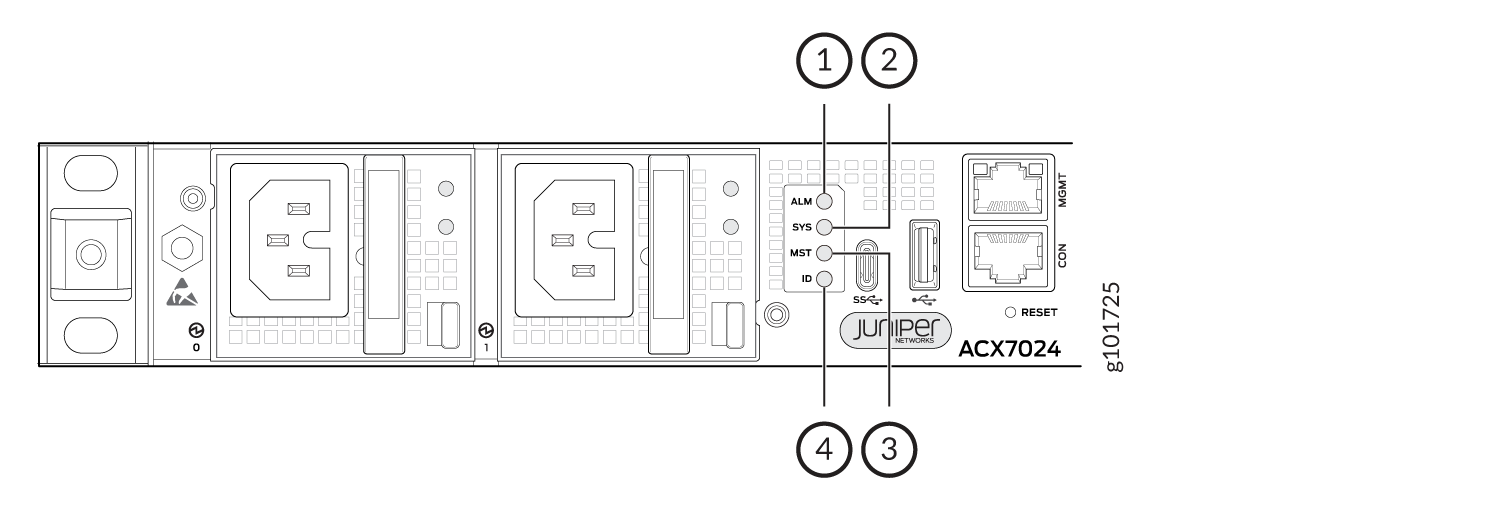 de ACX7024 e ACX7024X
de ACX7024 e ACX7024X
|
1
—
ALM (alarme) |
3
—
MST (Primário) |
|
2
—
SYS (sistema) |
4
—
ID (Identificação) |
A Tabela 3 descreve o status do chassi LEDs em um roteador ACX7024 e ACX7024X , suas cores e estados e o status que as cores indicam. Você pode visualizar as cores dos LEDs remotamente através da CLI executando o comando show chassis leddo modo operacional.
| Nome |
Cor |
Estado |
Descrição |
|---|---|---|---|
| ALM — LED de alarme |
Apagado |
Desativado |
O roteador está parado, ou não há alarme. |
| Vermelho |
Em constante |
Ocorreu uma grande falha no hardware, como alarme de temperatura ou falha de energia, e o roteador parou. Desliga a energia do roteador e desconecta os cabos de alimentação. Corrija qualquer problema de tensão ou temperatura do local e permita que o roteador esfrie. Alimente o roteador e monitore os LEDs de fonte de alimentação para determinar onde o erro está ocorrendo. |
|
| Piscando |
Indica um alarme maior e menor |
||
| Amber |
Em constante |
Ocorreu um alarme menor, como um erro de software. Desliga a energia do roteador e desconecta os cabos de alimentação. Alimente o roteador e monitore os LEDs de status para garantir que o Junos OS Evolved seja inicializado corretamente. |
|
| Piscando |
Indica a presença de um alarme maior e menor. |
||
| SYS — LED do sistema |
Apagado |
Desativado |
O roteador está desligado ou parado. |
| Verde |
Em constante |
O Junos OS Evolved está carregado no roteador. |
|
| Piscando |
O dispositivo está carregando o software ou o dispositivo está desligando. |
||
| Piscar lentamente |
O dispositivo está ativando. |
||
| MST — LED primário |
Verde |
Em constante |
O roteador é um roteador autônomo. |
| ID — LED de identificação |
Apagado |
Desativado |
O recurso de beacon não está habilitado no roteador. Você pode habilitar esse recurso usando o |
| Azul |
Piscando |
O recurso de beacon está habilitado no roteador. Você pode desabilitar esse recurso usando o |
